Introdução
A Conciliação Bancária consiste em fazer comparações entre o extrato bancário e os lançamentos do sistema para visualizar as diferenças e fazer os lançamentos das movimentações que não passaram pelo sistema, tipo: CPMF, tarifas bancárias, juros bancários e outras, podendo também fazer lançamentos de outras Entradas e Saídas.
Para poder te auxiliar ainda mais, temos esse conteúdo disponível no EaD Globaltec. Caso já tenha o acesso à plataforma, basta clicar no link a seguir para ter acesso ao vídeo: CONCILIAÇÃO BANCÁRIA.
Acesso
Para acessar a tela Conciliação Bancaria:
- Execute o módulo Financeiro;
- Clique no menu Financeiro;
- Escolha o submenu Conciliação Bancaria;
- Selecione a visão desejada.
Opções da Tela
Na tela de Conciliação Bancária o usuário poderá:
- Fazer lançamentos de Entradas e Saídas;
- Visualizar o Saldo de uma ou várias contas;
- Emitir um Extrato detalhado;
- Fazer a Totalização das contas;
- Fazer transferências de valores entre uma conta e outra;
- Lançar informações de Aplicações Financeiras;
- Realizar conciliação bancária.
Visões da Tela:
Extrato: Extratos das movimentações financeiras de entrada e saída da empresa.
Emissões: Processos de pagamento que já foram emitidos.
Saldos: Saldos referentes a um ou vários bancos, escolhendo as respectivas contas.
Controle: Entradas e as saídas de todas as contas bancárias
Aplicação: Aplicações financeiras realizadas em um determinado banco e conta.
Resumo: Resumo financeiro de todas as contas bancárias da empresa.
Auditoria: Extrato das auditorias realizadas através da leitura dos arquivos de extrato de conta corrente para conciliação bancária.
Opções:
– Lançamento de extrato bancário;
– Atualizar saldo bancário;
– Inserir um novo lançamento de entrada;
– Inserir um novo lançamento de saída;
– Procurar o link (Entrada e Saída);
– Criar ou excluir link (Entrada e Saída);
– Totalizar contas;
– Inserir uma nova aplicação financeira;
– Fechamento de caixa;
– Abrir um arquivo de retorno de extrato de conta corrente para conciliação bancária;
– Reprocessar um registro de auditoria.
Extrato
Nesta visão, serão exibidos os extratos das movimentações financeiras de entrada e saída da empresa. O extrato implica no status de conciliação do pagamento ou recebimento.
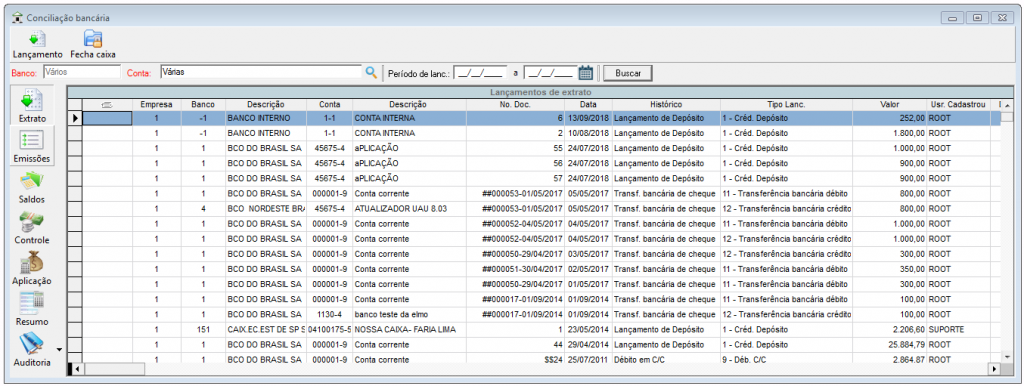
Nessa visão além de visualizar os extratos, eles podem ser gerados clicando no botão Lançamento abrindo a tela de lançamento de extrato bancário e/ou atualizados dando duplo clique no registro desejado.
Emissões
Nesta visão, serão exibidos todos os processos de pagamento que já foram emitidos para todos os bancos e contas.
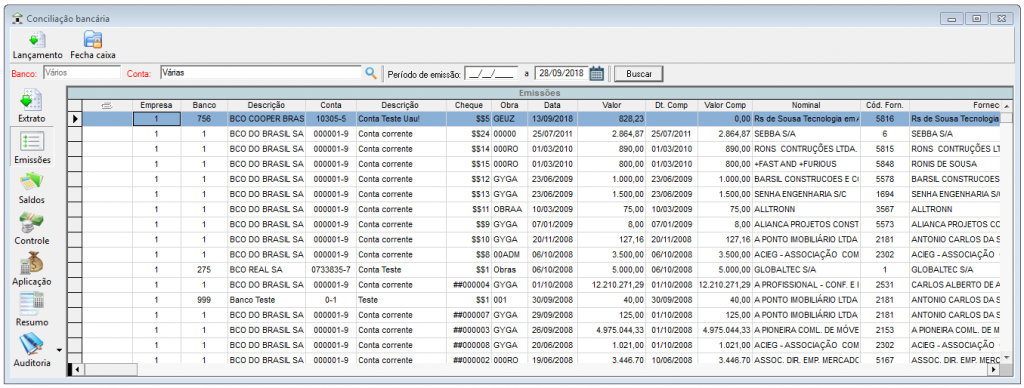
Serão visualizadas apenas as obras que o usuário possui permissão no programa FIANALISE diferente de SEMACESSO.
Exemplo: O usuário está com permissão SEMACESSO na obra A e na obra B o mesmo está com permissão CONSULTA. Neste caso, o usuário irá visualizar apenas a obra B.
Saldos
Nesta visão, será exibido o saldo referente a um ou vários bancos, escolhendo as respectivas contas.
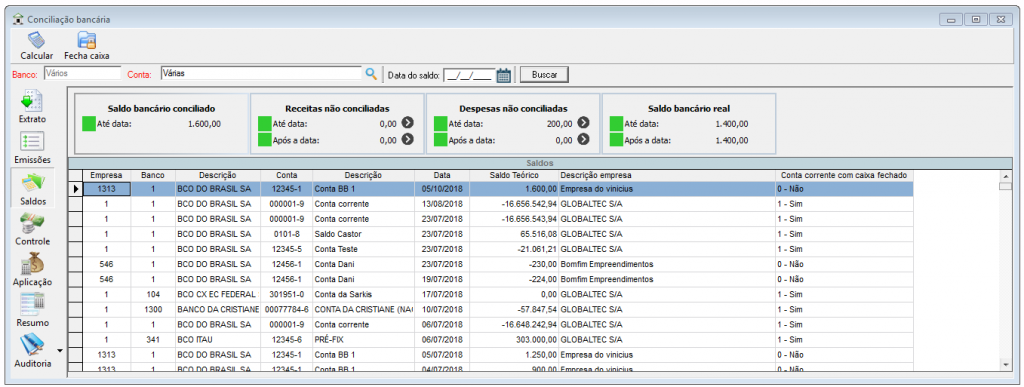
Saldo bancário conciliado: onde o usuário visualiza o saldo bancário conciliado.
Receitas não conciliadas: onde o usuário visualiza o saldo, até a data e após a data da composição das receitas não conciliadas.
Despesas não conciliadas: onde o usuário visualiza o saldo, até a data e após a data da composição das despesas não conciliadas.
Saldo bancário real: onde o usuário visualiza o saldo, até a data e após a data. O termo “até a data” serve para identificar o saldo real do dia e “após a data” para identificar a previsão, incluindo todos os cheques e depósitos pendentes de compensação.
Para visualizar o detalhamento da composição do saldo clique no botão ![]() para visualizar:
para visualizar:
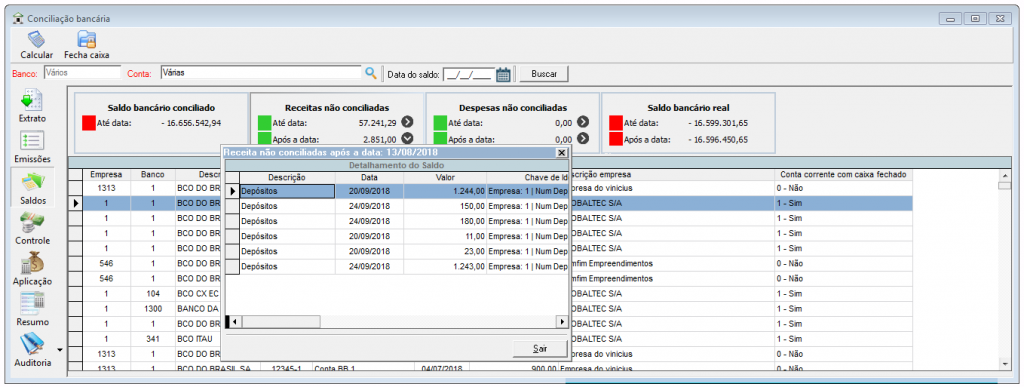
Visualizar saldo de um determinado banco e conta:
Escolha o banco e a conta para visualizar o saldo individualmente.
Calculando o saldo:
Caso haja uma movimentação referente a um banco e conta, é necessário atualizar os mesmos, seguindo o procedimento abaixo:
Clique no Botão Saldo ;
Informe o banco e a conta;
Clique em OK para calcular.
Observações:
Nesta janela de Saldos tem a opção Data onde o usuário poderá informar um dia específico que queira visualizar seus saldos, caso não seja definida a data o sistema irá mostrar todos os bancos, contas e seus respectivos saldos independente de datas.
Controle
Nesta visão, serão exibidas as entradas e as saídas de todas as contas bancárias:
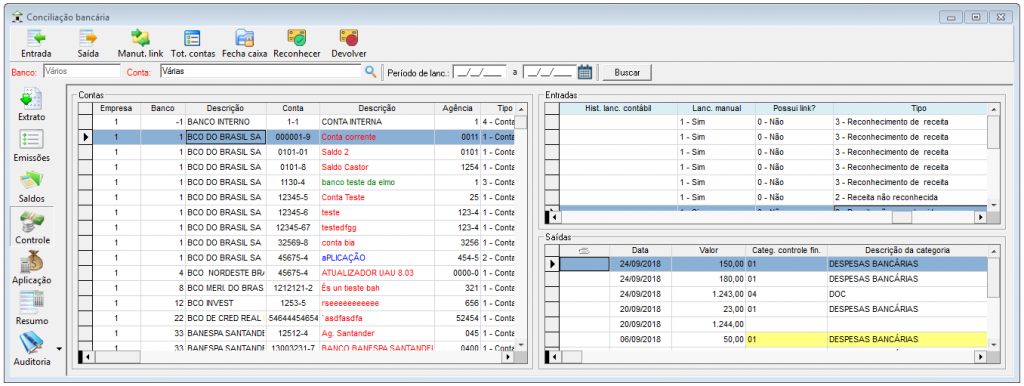
Ao lado esquerdo da tela é apresentado o grid “Contas”, que informa o quadro das contas bancárias da empresa. Ao lado direito da tela estão presentes os grids “Entradas” e “Saídas”, que informam as entradas e saídas da conta selecionada no grid “Contas”. As colunas: “Cap”, “Obra” e “Categ. mov. fin” dos grids “Entradas” e “Saídas” podem ser alteradas diretamente no grid. O histórico contábil pode apenas ser visualizado ao detalhar o controle. Para alterá-lo deverá abrir a tela de manutenção.
Observação:
1. Não será possível excluir um lançamento de entrada que esteja vinculado numa taxa de reserva.
2. É possível realizar um lançamento de entrada ou saída para contas inativas, pois pode haver alguma alteração na conta corrente mesmo após seu encerramento, como por exemplo o lançamento de uma taxa de encerramento.
Totalizar contas
O usuário poderá totalizar as contas de acordo com as Categorias de Controle Financeiro que são definidas no lançamento de uma Entrada ou Saída.
Para Totalizar uma conta siga os procedimentos abaixo:
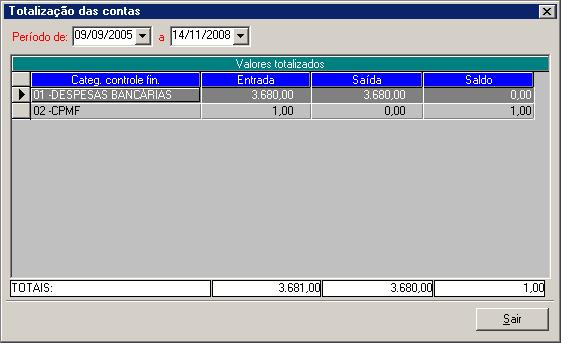
- Clique na visão Controle;
- Selecione a(s) conta(s) que deseja totalizar;
- Clique no botão
;
- Na janela Totalização das Contas tem a opção de período onde o usuário poderá informá-lo se desejar visualizar um período específico;
- Na parte inferior da janela é informado o resumo geral da totalização contendo os totais de Entrada, Saída.
Aplicação
Nesta visão, serão exibidas todas as aplicações financeiras realizadas em um determinado banco e conta.
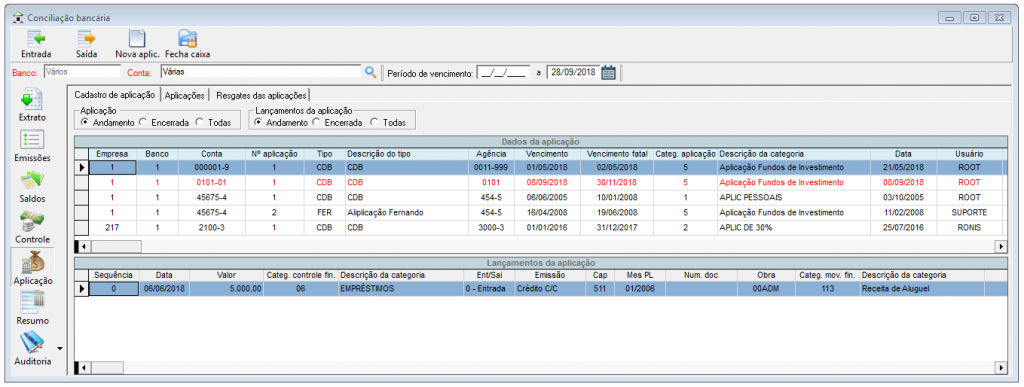
Cadastro de Nova Aplicação
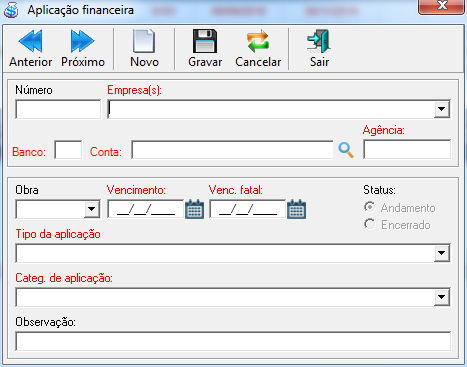
- Número: Número da aplicação, preenchimento não obrigatório
- Empresa(s): Empresa da aplicação
- Banco: Banco de lançamento da aplicação
- Conta: Conta bancaria onde é lançada a aplicação. Observação: no sistema é necessário que o tipo de controle da conta seja aplicação
- Agência: Agência de lançamento de aplicação
- Obra: Obra ou centro de custo da aplicação
- Vencimento: Data de vencimento da aplicação ou aniversário
- Venc. fatal: Data limite de aplicação, após essa data não poderá mais ser aplicado
- Tipo da aplicação: Tipo de aplicação. O lançamento é feito no menu geral, submenu Tipo de aplicação, deste mesmo módulo
- Categoria de aplicação: Categoria de aplicação. O lançamento da categoria é feito no menu geral, submenu categoria opção aplicação deste mesmo módulo
O usuário poderá ver o histórico contábil detalhado nas visões:
- Cadastro de aplicação: A coluna de Histórico lanc. contábil encontra-se no grid de Lançamentos da aplicação.
- Resgates das aplicações: A coluna de Histórico lanc. contábil encontra-se no grid de Aplicação (A Resgatar)
Resumo
Para visualizar o resumo financeiro deverá informar o período e clicar no botão Buscar.
Auditoria
Nesta visão, serão exibidos os resultados das auditorias realizadas através da leitura dos arquivos de extrato de conta corrente para conciliação bancária da FEBRABAN 240 [Download not found].
A auditoria de extrato consiste em comparar o somatório dos débitos e créditos, por dia, das contas encontradas no arquivo de retorno e compará-las com o somatório dos débitos e créditos encontrados para estas contas no UAU.
Através do grid Auditoria de Extratos é possível visualizar o valor encontrado no arquivo de extrato e o valor do UAU. Caso exista alguma diferença no total dos créditos ou débitos, o valor em questão estará indicado na cor vermelha.
Também é informado na visão de Auditoria o saldo inicial e o saldo final obtidos no arquivo de extrato, e o mesmo saldo inicial e saldo final encontrados no UAU. Caso exista alguma diferença entre os valores de saldo inicial e final, o valor em questão estará indicado na cor vermelha.
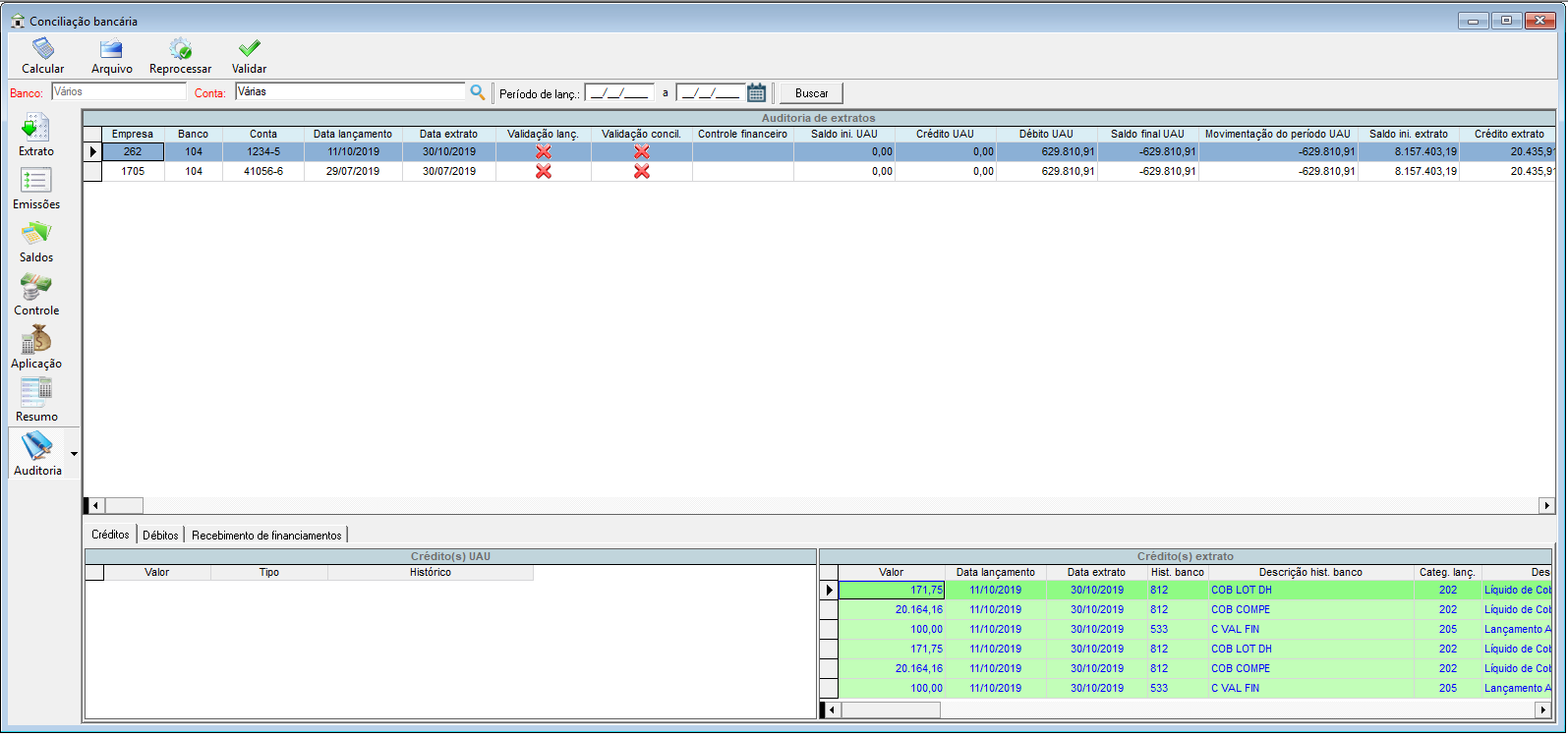
Arquivo
Para realizar uma auditoria de um arquivo de retorno, clique no botão Arquivo e selecione um arquivo de retorno válido. Os resultados da leitura do arquivo serão exibidos na mesma visão.
Caso alguma inconsistência ocorra durante o processo de leitura do arquivo, uma tela de log será aberta ao final da leitura, mostrando detalhadamente todas as inconsistências encontradas.
Observação: O sistema reconhece o arquivo no padrão de layout FEBRABAN.
Tela de LOG:
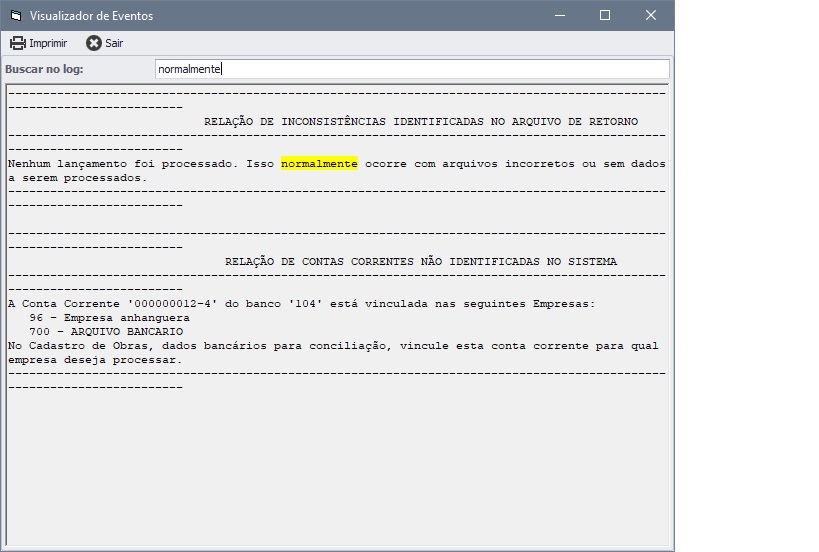
- Imprimir Tela de LOG: Para Imprimir a tela de LOG gerada a partir da tela de Auditoria, clicar com no botão
 na parte superior do formulário. A impressão se dará para a impressora padrão cadastrada no sistema operacional.
na parte superior do formulário. A impressão se dará para a impressora padrão cadastrada no sistema operacional. - Sair Tela de LOG: Para sair da tela de LOG, clique no botão
 na parte superior do formulário ou então no botão de fechar da tela.
na parte superior do formulário ou então no botão de fechar da tela. - Buscar caracteres no LOG: Para realizar uma busca de caracteres no formulário, é necessário digitar o texto desejado no campo editável de Buscar no log: assim como foi feito no exemplo “normalmente”. O texto inserido será marcado de amarelo aonde for encontrado.
Reprocessar
Selecionado um ou mais registros de auditoria no grid, o botão Reprocessar será habilitado. Ao mandar reprocessar os registros selecionados, uma nova auditoria será realizada utilizando os valores de lançamentos do arquivo de extrato das linhas selecionadas, gerando assim um novo registro com os valores atuais dos lançamentos no UAU. Para cada linha selecionada será gerada uma nova auditoria.
Ao reprocessar a auditoria, o sistema irá verificar se algum lançamento do arquivo não foi gerado no UAU. Se identificar que não foi lançado, irá gerar os lançamentos no UAU de acordo com as Opções de auditoria de extrato marcadas. Poderá conciliar cheques, conciliar tarifas bancárias e realizar recebimento de contratos de financiamento da CEF.
Validar
Ao clicar no botão Validar , é possível validar a coluna Validação lanç. das auditorias selecionadas. Validar uma auditoria significa atribuir uma justificativa para uma eventual divergência entre os créditos e débitos do UAU e os créditos e débitos identificados no extrato bancário. Só é possível realizar uma validação caso a opção “Buscar apenas a última auditoria” esteja selecionada e buscada as auditorias.
Opções do Validar na auditoria
- Ao selecionar um ou vários registros com conciliação já aprovada, na tela de justificativa, será habilitada a opção de realizar automaticamente o fechamento contábil do banco e conta. Caso a opção seja marcada, o UAU validará se já não existe um fechamento realizado para aquele dia com banco e conta informada.

Excluir
Ao selecionar um registro de auditoria no grid, o botão Excluir extrato ![]() será habilitado. Ao excluir um registro de auditoria, serão excluídos todos os lançamentos deste extrato, incluindo os controles financeiros e recebimentos de financiamento associativo gerados pela auditoria deste extrato. Esta ação também pode ser feita através do botão “Delete” do teclado.
será habilitado. Ao excluir um registro de auditoria, serão excluídos todos os lançamentos deste extrato, incluindo os controles financeiros e recebimentos de financiamento associativo gerados pela auditoria deste extrato. Esta ação também pode ser feita através do botão “Delete” do teclado.
Ao realizar a exclusão de um extrato de auditoria, será verificado se a auditoria possui controles financeiros do tipo juros de obras vinculados e, que já foram vinculados a vendas/parcelas.
Será possível realizar esta exclusão, porém, os controles financeiros do tipo 11 – juros de obras, não são excluídos automaticamente junto da exclusão do extrato de auditoria.
Será emitida uma mensagem informativa, em que constarão os dados dos controles que foram mantidos, ao efetuar a exclusão da auditória. Esses controles podem ser visualizados na visão Controle.
Ao reprocessar um extrato de auditoria ou ler o arquivo novamente, caso algum controle do arquivo reprocessado já esteja cadastrado por processamento anterior, esses registros não serão cadastrados novamente e será emitida uma mensagem, informando quais registros não foram processados novamente, por já terem sido processados anteriormente.
Para realizar uma validação, é obrigatória a seleção de uma categoria de movimentação financeira e a descrição de uma observação.
Opções da auditoria de extrato
Detalhando o botão de auditoria, serão exibidas as seguintes opções:

- “Recalcular o saldo”: Selecionando está opção, os saldos das contas auditadas terão seus valores atualizados.
- “Buscar apenas a última auditoria”: Selecionando está opção, será exibido no grid apenas a última auditoria realizada para uma empresa, banco e conta na data auditada.
- “Conciliar cheques retornados”: Selecionando está opção, será feita a conciliação de forma automática dos cheques contidos no arquivo de retorno e que sejam encontrados no UAU.
- “Conciliar tarifas bancárias”: Selecionando está opção, para cada tarifa bancária identificada no arquivo de retorno, será realizado o lançamento de um controle financeiro de saída com as informações obtidas do arquivo de retorno. As informações “Cap” e “Categoria de controle financeiro” serão preenchidas de acordo com as configurações selecionadas para a empresa na tela configurações gerais da empresa. Para a informação da “Obra” do controle financeiro, será utilizada a obra vinculada à conta da tarifa bancária identificada no arquivo de retorno. Esta configuração da “Obra” do controle financeiro é obtida na tela de cadastro da obra. Caso a conta esteja vinculada a mais de uma obra na mesma empresa, será questionada ao usuário qual a obra correta para o lançamento da tarifa. Caso selecione a obra correta, a tarifa será conciliada com obra selecionada. Caso não selecione a obra correta, a tarifa bancária não será selecionada. Caso a conta do arquivo de retorno não esteja cadastrada como conta de conciliação de tarifa bancária em nenhuma conta, será realizada a conciliação, mas sem preencher a informação da obra.
- “Fechar conta se a conciliação for validada”: Selecionando está opção, será feito o fechamento por Banco/Conta quando a conciliação for validada.
- “Realizar recebimento de financiamento associativo”: Selecionando está opção, serão realizados os recebimentos de contratos de financiamento associativo ao invés de gerar controle financeiro. O recebimento será realizado nas seguintes condições: O arquivo de retorno é da CEF e o registro é crédito de financiamento. Para as outras tarifas serão gerados os controles financeiros normalmente.
- Serão recebidas somente as parcelas que estejam configuradas como parcelas de financiamento.
- Serão agrupados os registros de mesmo número de contrato ao realizar o recebimento.
- O recebimento será realizado caso não barre em nenhuma validação como, por exemplo, caixa contábil fechado, não encontrou a venda, a venda não possui parcela de financiamento, foi encontrada mais de uma venda com mesmo número de contrato e ambas possuem parcela de financiamento, a venda está em manutenção ou existe ocorrência na venda, cliente ou parcela da venda.
- Será considerado os lançamentos na operação de crédito com descrição C VAL FIN e a categoria de lançamento 205.
- Serão utilizados os 6 números de identificação (Nº doc. CEF) do arquivo de extrato bancário CEF para identificação das parcelas no UAU, via campo de contratoCEF da venda (6 últimos números ). Vide exemplo de um arquivo de extrato CEF.

Número do doc. financiamento CEF no Extrato
- “Gerar resíduo com o valor de correção das parcelas”: Selecionando está opção, será gerado o resíduo com o valor de correção ao realizar o recebimento associativo.
- “Receber parcelas de vendas com simulação de distrato”: Selecionando está opção, será permitido receber parcelas de vendas com distrato ao realizar o recebimento associativo.
- “Utilizar leitura do novo layout CEF”: ao marcar essa opção, para localizar o contrato do cliente, o sistema passa a considerar os 6 últimos dígitos do contrato, desconsiderando o dígito verificador. Exemplo:
• Número do contrato: 123456789012
• Números a considerar para identificação do contrato: 678901 - “Reprocessar conciliações/recebimentos não proc. UAU”: Selecionando está opção, o sistema irá tentar reprocessar as conciliações de cheques, tarifas, recebimento associativos, dos itens que não conseguiram ser processados no UAU.
- “Não exibir popup para seleção de bancos e contas não encontrados durante o processamento”: Selecionando está opção, não será exibido o popup para que o usuário tenha que selecionar as contas que o sistema não achou, fazendo um de-para.
- Com a opção desmarcada, ao ler o arquivo de retorno, caso seja encontrado uma conta de um determinado banco cadastrada para duas ou mais empresas, será exibido um pop-up para que seja selecionada a qual empresa a conta auditada pertence.

- Ao ler o mesmo arquivo, caso não seja encontrada a conta de um determinado banco cadastrada em nenhuma empresa, será aberto o mesmo pop-up exibindo para seleção todas as contas cadastradas em todas as empresas para o banco em questão.

- “Desconsiderar saldo bloqueio e desbloqueio CEF”: Selecionando essa opção, o sistema irá desconsiderar as informações de Bloqueio e desbloqueio de saldo dentro do arquivo de extrato do banco CEF. Caso já tenha processado o arquivo de extrato que contém a informação de bloqueio e desbloqueio, nesse caso terá que excluir a linha processada, marcar a flag “Desconsiderar saldo bloqueio e desbloqueio CEF” e processar o arquivo novamente.
- “Inicializa saldo banco a partir do arquivo de extrato”: Selecionando essa opção, o valor será aproveitado do arquivo para corrigir o saldo registrado no UAU e, no próximo processamento, retorna a forma usual.
Grid Auditoria de Extratos
Ao detalhar as colunas de valores de créditos ou débitos do UAU, serão exibidos de forma analítica todos os créditos ou débitos da data auditada para a empresa, banco e conta, que compõem o valor total informado no grid. Ao detalhar estas colunas, serão mostrados os valores atuais, e não valores históricos. Com isso, ao realizar o detalhamento pode ocorrer da somatória dos valores não bater com o valor da célula detalhada.
Ao ler um arquivo de retorno e identificar um lançamento retroativo (data de lançamento do registro é superior a um dia à data de geração do extrato), por exemplo, Data de lançamento igual à 01/01/2012 e data de geração do arquivo igual à 03/01/2012, os valores da última auditoria realizada para a mesma empresa, banco, conta e data terão seus valores atualizados com os créditos ou débitos identificados como lançamentos retroativos.
O grid Recebimento de financiamentos irá mostrar todas parcelas que foram recebidas a partir do processamento do extrato da CEF.
Colunas do grid “Auditoria de extratos”:
Validação lanç.: Indica se há alguma divergência entre os valores de créditos OU débitos obtidos no UAU em comparação com os valores de créditos OU débitos obtidos no arquivo de retorno.
Validação concil.: Indica se há alguma divergência entre os valores do saldo inicial OU saldo final obtidos no UAU em comparação com os valores do saldo inicial OU saldo final obtidos no arquivo de retorno.
Controle financeiro: Indica se todos os controles financeiros possuem link para outro controle financeiro com mesma conta, empresa, banco, valor e ação contrária. Caso possuam, será marcado com o ícone , caso não esteja será marcado com o ícone
![]() . Caso não exista controles financeiros para a conta, empresa e banco, não será mostrada qualquer validação para a auditoria.
. Caso não exista controles financeiros para a conta, empresa e banco, não será mostrada qualquer validação para a auditoria.
Movimentação do período UAU: Saldo ini. UAU + Saldo final UAU
Movimentação do período extrato: Saldo ini. extrato + Saldo final extrato.
Diferença saldo ini.: Saldo ini. UAU – Saldo ini extrato.
Diferença crédito: Crédito UAU – Crédito extrato.
Diferença débito: Débito UAU – Débito extrato.
Diferença saldo final: Saldo final Uau – Saldo final extrato.
Saldo Bloqueado Até 24h: Valor do numerário referente a somatória dos Lançamentos efetuados em Conta
Corrente cuja compensação será efetivada em 24 horas.
Saldo Bloqueado Acima 24h: Valor do numerário referente a somatória dos Lançamentos efetuados em Conta
Corrente cuja compensação demora mais de 24 horas.
Diferença de movimentação do período: Movimentação do período UAU – Movimentação do período extrato.
Caminho do arquivo de extrato: Localização do arquivo que foi auditado.
Nome do arquivo de extrato: Nome do arquivo que foi auditado, pois em uma mesma localização podem ter vários extratos.
Classificação dos lançamentos no UAU:
| Extratos | |
| Créditos de depósito do tipo E | Crédito eletrônico |
| Créditos de depósito do tipo diferente de E | Outros créditos |
| Créditos taxa | Outros créditos |
| Crédito Cogar | Outros créditos |
| Débitos de cheques compensados | Outros débitos |
| Débitos taxa | Outros débitos |
| Débitos Cogar | Outros débitos |
| Débito em conta corrente | Débito eletrônico |
| Débito eletrônico | Débito eletrônico |
| Controles financeiros | |
| Controles financeiros de entrada | Outros créditos |
| Controles financeiros de saída | Outros débitos |
| Transferências bancárias | |
| Lançamentos de créditos | Crédito eletrônico |
| Lançamentos de débitos | Débitos eletrônicos |
| Cheques | |
| Cheque devolvido em depósito conciliado | Outros débitos |
Classificação dos lançamento do arquivo de extrato:
| Código | Lançamento | Classificação |
| 101 | Cheques | Outros débitos |
| 103 | Estornos | Outros débitos |
| 104 | Lançamento Avisado | Outros débitos |
| 105 | Tarifas | Outros débitos |
| 106 | Aplicação | Outros débitos |
| 107 | Empréstimo / Financiamento | Outros débitos |
| 108 | Câmbio | Outros débitos |
| 109 | CPMF | Outros débitos |
| 110 | IOF | Outros débitos |
| 111 | Imposto de Renda | Outros débitos |
| 112 | Pagamento Fornecedores | Débito eletrônico |
| 113 | Pagamentos Salário | Outros débitos |
| 114 | Saque Eletrônico | Outros débitos |
| 115 | Ações | Outros débitos |
| 117 | Transferência entre Contas | Outros débitos |
| 118 | Devolução da Compensação | Débito eletrônico |
| 119 | Devolução de Cheque Depositado | Outros débitos |
| 120 | Transferência Interbancária (DOC, TED) | Outros débitos |
| 121 | Antecipação a Fornecedores | Débito eletrônico |
| 122 | OC / AEROPS | Débito eletrônico |
| 201 | Depósitos | Outros créditos |
| 202 | Líquido de Cobrança | Créditos eletrônicos |
| 203 | Devolução de Cheques | Outros créditos |
| 204 | Estornos | Outros créditos |
| 205 | Lançamento Avisado | Outros créditos |
| 206 | Resgate de Aplicação | Outros créditos |
| 207 | Empréstimo / Financiamento | Outros créditos |
| 208 | Câmbio | Outros créditos |
| 209 | Transferência Interbancária (DOC, TED) | Créditos eletrônicos |
| 210 | Ações | Outros créditos |
| 211 | Dividendos | Outros créditos |
| 212 | Seguro | Outros créditos |
| 213 | Transferência entre Contas | Créditos eletrônicos |
| 214 | Depósitos Especiais | Outros créditos |
| 215 | Devolução da Compensação | Outros créditos |
| 216 | OCT | Outros créditos |
| 217 | Pagamentos Fornecedores | Créditos eletrônicos |
| 218 | Pagamentos Diversos | Outros créditos |
| 219 | Pagamentos Salários | Créditos eletrônicos |
- É possível realizar diversas auditorias para um mesmo arquivo de retorno. A cada auditoria, novos resultados referentes à leitura do arquivo de extrato são gravados e exibidos no grid Auditoria de Extrato.
- É possível realizar auditoria de contas de aplicação apenas do banco Itaú, verifique com seu banco, pois é um arquivo padrão, porém eles estão gerando-o separado para facilitar a auditoria dos valores.
- Aplicação financeira automática, é controlada por transferência interna entre as contas corrente e aplicação, registrando apenas as movimentações de Aplicação, Valor principal resgatado e rendimento líquido, as taxas e rendimentos bruto entrarão como controles financeiros na conta de aplicação simulando a movimentação. Detalhes de como configurar uma conta como aplicação está em Como cadastrar bancos e contas.
Perguntas frequentes:
Como cadastrar bancos e contas?
Como realizar o lançamento de entradas e saídas no controle financeiro?
Como realizar manutenção nos lançamentos de extrato bancário?
